10 удивительных функций PlayStation 5, которые вы должны использовать
Опубликовано: 2022-11-24
Наконец-то вы получили PlayStation 5? Консоль Sony может сделать больше, чем позволить вам испытать первоклассные игры. Чтобы максимально использовать возможности этой мощной игровой системы, ознакомьтесь с этими надстройками и скрытыми функциями для PS5.
PlayStation Плюс
PlayStation Plus — это необязательная премиум-подписка с рядом преимуществ в зависимости от того, сколько вы готовы потратить. Базовый уровень «Основной» стоит 9,99 долларов в месяц и предлагает новые ежемесячные игры (до тех пор, пока у вас есть подписка), доступ к многопользовательским онлайн-сервисам, скидки в магазине PlayStation Store, облачное хранилище для сохранений и доступ к коллекции PlayStation Plus. тщательно подобранная библиотека любимых игр для PS4, таких как Bloodborne , God of War и Uncharted 4: A Thief's End .
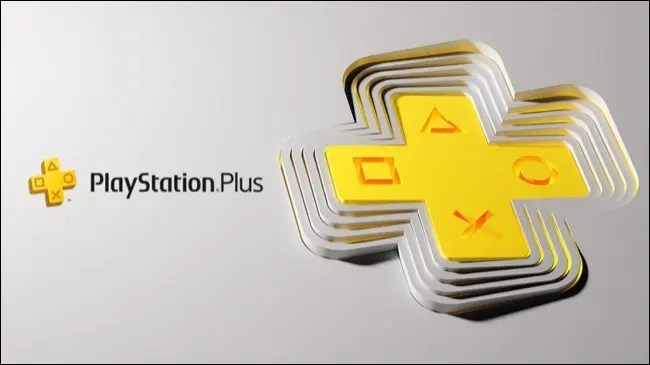
За 14,99 долларов в месяц вы можете разблокировать уровень «Экстра», который предоставляет все вышеперечисленное, а также доступ к полному каталогу игр для PS4 и PS5. Вы также получите подписку Ubisoft+ Classics для доступа к еще большему количеству игр. Каталог игр Sony регулярно пополняется новыми играми и убирает старые каждый месяц.
Наконец, 17,99 долларов в месяц открывают уровень «Премиум» для доступа к пробным версиям игр для новых выпусков, каталогу классики, включающему игры для PS1, PS2 и PSP, которые работают изначально, а также некоторые игры для PS3, которые работают в облаке. Для всех уровней предоставляется недельный пробный период до выставления счета, и все они предусматривают скидки при подписке на трехмесячные и двенадцатимесячные блоки.
Обновляемое пользователем хранилище
В то время как консоли серии Xbox должны использовать проприетарные карты расширения Microsoft для увеличения внутренней памяти, Sony PlayStation 5 имеет слот M.2, который можно обновить пользователем, с помощью которого вы можете увеличить быстрое хранилище вашей PS5 с помощью вторичного диска NVMe. Это те же типы дисков, которые обычно используются в ПК, а это значит, что вы можете делать покупки по лучшим предложениям и экономить деньги.

Есть некоторые вещи, которые следует учитывать при выборе диска для использования с PS5. Они изложены на странице поддержки Sony и включают в себя соответствие меньшему форм-фактору, обеспечение того, чтобы емкость диска не превышала 4 ТБ, и обеспечение того, чтобы ваш накопитель имел (или мог быть оснащен) радиатор, который не слишком толстый.
Если вы не знаете, с чего начать, мы собрали некоторые из лучших дисков NVMe для использования с PS5.
3D-аудио
Sony сделала большую песню и танец о своей технологии 3D-аудио до того, как была выпущена PS5, и даже дошла до того, что выпустила подходящую пару стереодинамиков, чтобы забить точку. Вместо использования существующих аудиотехнологий, таких как Dolby Atmos, Sony разработала собственное решение, которое должно работать с более широким спектром устройств.
3D-звук лучше всего работает при использовании наушников, которые можно просто подключить прямо к контроллеру DualSense. Для этого вам даже не нужны навороченные наушники Sony, одна из наших лучших сторонних гарнитур для PS5 вполне подойдет. Перейдите в «Настройки»> «Звук»> «3D-аудио для наушников», чтобы включить или выключить настройку.
Вы также можете включить 3D-звук на своем телевизоре или существующую настройку объемного звучания в разделе «Настройки»> «Звук».
Дистанционное воспроизведение
Remote Play позволяет транслировать то, что воспроизводится на вашей PS5, на другое устройство, включая компьютеры Windows и Mac, смартфоны Android, iPhone или даже PS4. Вы можете включить это в разделе «Настройки»> «Система»> «Дистанционное воспроизведение» на PS5. Вам также следует включить «Оставаться на связи с Интернетом» и «Включить включение PS5 из сети» в разделе «Настройки» > «Система» > «Энергосбережение» > «Функции, доступные в режиме покоя».
Зайдите на веб-сайт Sony PS5 Remote Play, чтобы загрузить сопутствующие приложения для потоковой передачи на компьютер или мобильное устройство. На PS4 вам необходимо загрузить последнюю версию системного программного обеспечения и использовать приложение PS5 Remote Play.

Remote Play работает локально и через Интернет, используя вашу учетную запись PlayStation, чтобы связать консоли с вашим устройством. Это должно работать лучше при подключении к локальной сети с использованием проводного Ethernet. Низкая скорость сети может привести к задержке, прерываниям и визуальным артефактам, поскольку сеть изо всех сил пытается передать необходимые данные.
Захват скриншотов и видео
Sony впервые представила кнопку «Поделиться» на PS4, а PS5 еще больше усовершенствовала эту функцию с помощью кнопки «Создать». Эта кнопка расположена слева от сенсорной панели и позволяет быстро получить доступ к быстрому меню «Создать», делать снимки экрана и записывать видео игрового процесса.

Сопоставление по умолчанию позволяет запускать кнопку «Создать» одним касанием, делать снимок экрана, нажав и удерживая кнопку, или записывать игровой клип, дважды нажав кнопку. Снятые вами медиафайлы отображаются в приложении «Галерея мультимедиа», доступном на главном экране.

Вы можете изменить эти элементы управления, предпочтительные форматы мультимедиа и продолжительность клипа, а также включить автоматическую загрузку в разделе «Настройки» > «Захваты и трансляции». Если функция Auto-Upload включена, она будет отправлять файлы в облако Sony, что делает ваши снимки доступными через приложение PlayStation для iPhone и Android.
Узнайте, сколько часов вы провели в игре
Такие платформы, как Steam и Nintendo Switch, позволяют легко увидеть, сколько времени вы провели за игрой (обратите внимание, Microsoft), и PS5 не является исключением. Если вы хотите узнать, сколько часов своей жизни вы посвятили той или иной игре, выберите свой аватар в главном меню, затем перейдите в «Профиль» > «Игры», чтобы узнать, сколько времени вы провели, играя в игры из своей библиотеки.
Используйте игровые предустановки, чтобы установить сложность и многое другое
Игровые пресеты — это удобная функция, которую Sony добавила в PS5, чтобы вам не приходилось снова и снова менять одни и те же старые настройки в поддерживаемых играх. Перейдите в «Настройки»> «Сохраненные данные»> «Настройки игры/приложения»> «Предустановки игры», чтобы установить общие настройки, чтобы вам не приходилось менять их в каждом заголовке отдельно.
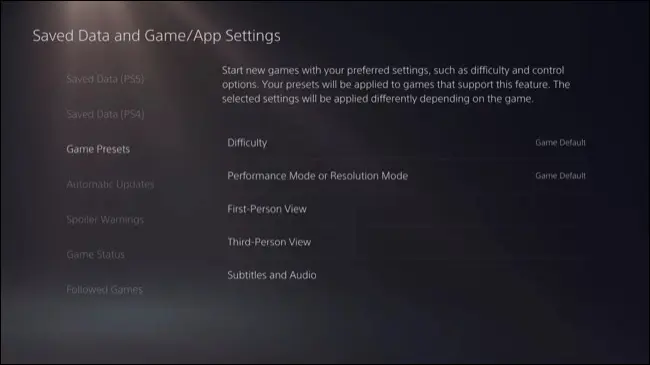
Вы можете выбирать между производительностью и качеством графических режимов, сложностью игры, настройками движения камеры и инвертированием элементов управления камерой по умолчанию. Пока вы там, вы можете включить предупреждения о спойлерах (также в настройках игры / приложения), которые будут скрывать определенные скриншоты в интерфейсе PS5, которые могут испортить вам некоторые аспекты игры.
Запускайте загрузки и управляйте PS5 удаленно
Используйте приложение PlayStation для Android и iPhone для удаленного управления консолью. Это включает в себя удаленную загрузку игр и надстроек, покупку новых игр, просмотр уведомлений на консоли, общение с друзьями (и просмотр того, кто в сети), управление хранилищем вашей консоли, а также использование быстрого входа и удаленного запуска игры для запуска игрового сеанса.
Вы также можете войти в свою учетную запись PlayStation на PlayStation.com, чтобы покупать игры и инициировать удаленную загрузку игр, которые у вас уже есть на связанной консоли.
Настройте Центр управления
Центр управления PS5 появляется при однократном нажатии кнопки PS. Он действует как быстрое меню с некоторыми полезными ярлыками и параметрами питания. Вы можете настроить его, чтобы сделать его более полезным, нажав кнопку PS на вашем контроллере, а затем выбрав «Параметры». Выберите значок, затем переместите его влево или вправо или нажмите вниз, чтобы полностью скрыть его из меню.

Таким же образом вы выключите консоль (или переведете ее в спящий режим), что ранее требовало нажатия и удержания кнопки PS на PS4.
Играйте в игры с Share Play
Share Play — это функция PlayStation Plus, которая позволяет вам играть в игры с другом, как если бы он сидел рядом с вами. Это работает двумя способами: либо вы делитесь локальным многопользовательским режимом «кооперативной игры» с другом через Интернет, либо позволяете им играть так, как если бы они были вами. Это позволит вашим друзьям опробовать ваши игры, прежде чем покупать их.
Для работы этой функции требуется базовая подписка PlayStation Plus, при этом обеим сторонам требуется как минимум подписка Essential. Sony рекомендует подключение со скоростью не менее 2 Мбит/с (исходящее и нисходящее), чтобы это работало, хотя чем быстрее ваше интернет-соединение, тем лучше должно быть впечатление.
Каждый сеанс Share Play длится 60 минут, хотя вы можете повторять сеансы столько раз, сколько захотите, и эта функция работает как на PS4, так и на PS5. Активируйте Share Play, нажав кнопку PS на геймпаде, затем перейдите в Game Base и выберите друга, с которым хотите сыграть. Начните голосовой чат с ними, используя соответствующую кнопку, затем нажмите кнопку «Начать совместное воспроизведение», чтобы начать.
Отсюда вы можете просто поделиться своим экраном, позволить посетителю играть за вас или играть вместе в кооперативном режиме на диване. Одно интересное использование этого режима — получить помощь в особенно сложной части игры или показать кому-то пасхалку или что-то, что они, возможно, пропустили.
Делайте больше с вашей PS5
Если вы все еще думаете о покупке PS5, мы рекомендуем выбрать немного более дорогую версию с оптическим приводом, чтобы дать вам больше выбора при покупке игр.
Если у вас уже есть консоль, вы можете быть удивлены, узнав, что можете подключить клавиатуру и мышь для использования в некоторых играх, использовать свои старые контроллеры PS4 для игры в игры последнего поколения или даже подключить контроллер DualSense к Apple TV или iPhone и iPad для мобильных игр.
